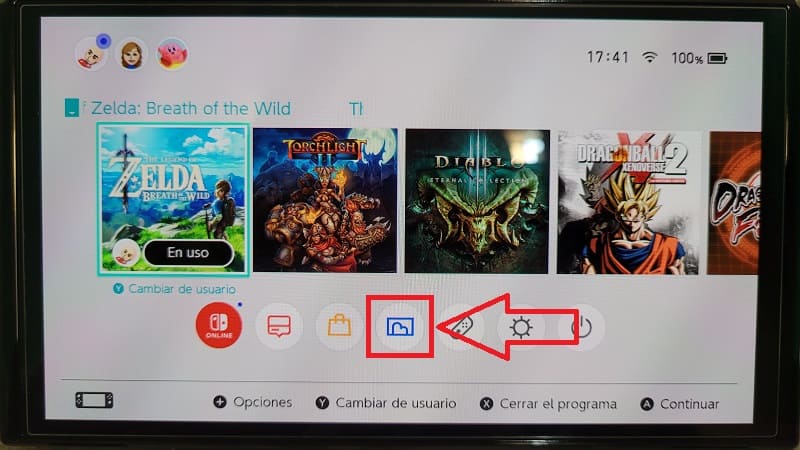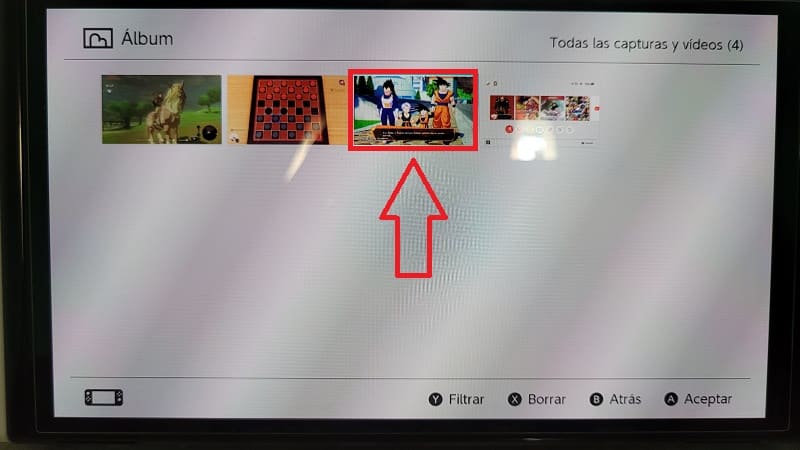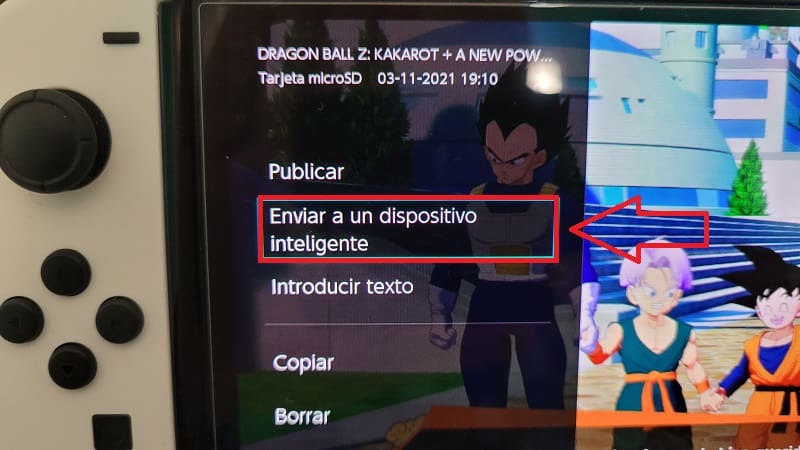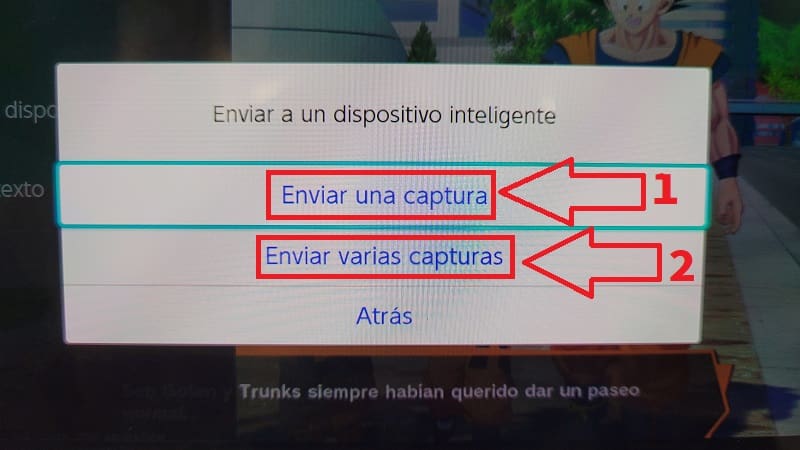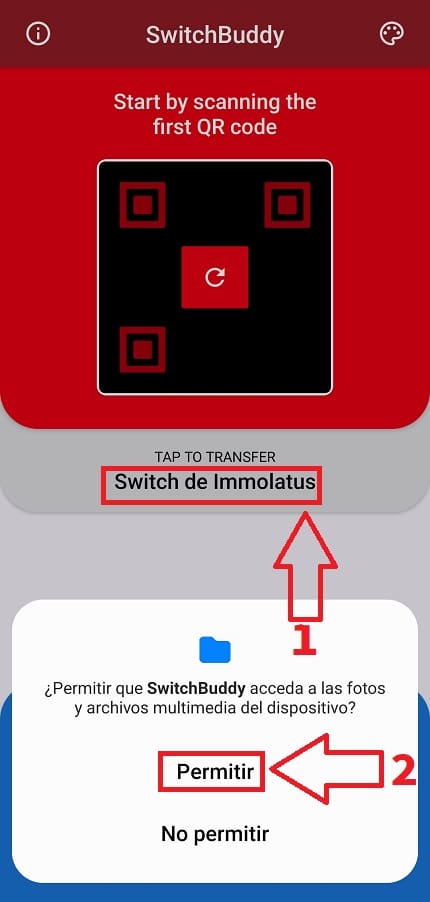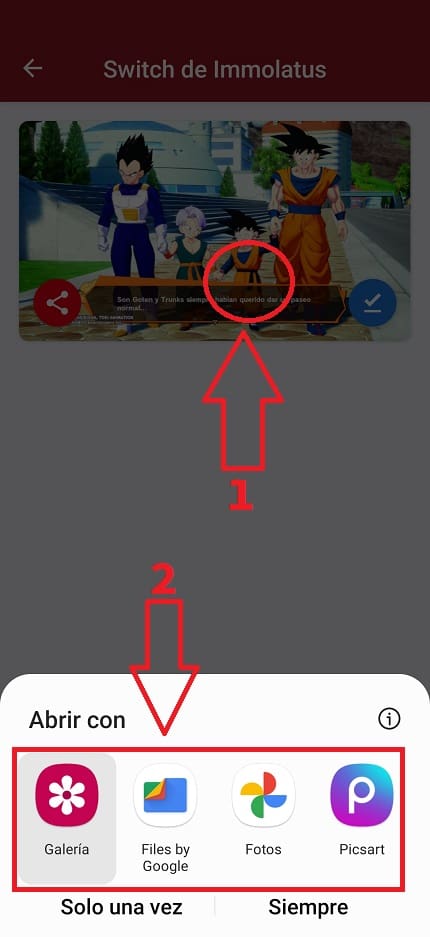¿Haces capturas de pantalla de tus juegos en tu Nintendo Switch pero no sabes como transferirlas a tu móvil?. Pues bienvenido a El Poder Del Androide Verde hoy te vamos a hablar de SwitchBuddy una aplicación oficial de Nintendo que te permitirá pasar las capturas de pantalla de Switch a móvil paso a paso.
Tabla de contenidos
- 1 ¿Qué Es SwitchBuddy Y Para Qué Sirve?
- 2 ¿Qué Necesito Para Pasar Capturas De Fotos De Mi Switch A Mi Móvil Sin Cables?
- 3 Descarga SwitchBuddy Gratis 2026
- 4 Como Transferir Capturas De Pantalla De Nintendo Switch A Un Móvil Con SwitchBuddy Paso a Paso 2026
- 5 Pasar Screenshots De Nintendo Switch A Un Móvil
¿Qué Es SwitchBuddy Y Para Qué Sirve?
Es una aplicación oficial de Nintendo que permite la transferencia de datos de capturas de pantalla entre la Nintendo Switch y tu teléfono móvil de forma inalámbrica.
¿Qué Necesito Para Pasar Capturas De Fotos De Mi Switch A Mi Móvil Sin Cables?
- Que tanto la Switch como el móvil estén bajo la misma red WiFi.
- Tener instalado en el móvil la aplicación SwitchBuddy.
Descarga SwitchBuddy Gratis 2026
Puedes instalar SwitchBuddy desde la tienda oficial de Play Store o App Store a través de los siguientes enlaces:
Como Transferir Capturas De Pantalla De Nintendo Switch A Un Móvil Con SwitchBuddy Paso a Paso 2026
El primer paso será acudir a nuestra Switch y entrar en el icono de inicio que muestra una captura de pantalla.
Aquí elegiremos la captura que queramos enviar de forma inalámbrica.
Ahora tendremos que darle a «Publicar y Editar» o al botón «A» del Joycon derecho.
Se abrirá un menú lateral izquierdo donde deberemos de seleccionar la opción «Enviar a un Dispositivo Inteligente».
Aquí tendremos 2 opciones:
- Enviar una captura.
- Enviar varias capturas.
Ahora tendremos un código QR que tendremos que escanear con la aplicación SwitchBuddy.
Pasar Screenshots De Nintendo Switch A Un Móvil
Abrimos la aplicación SwitchBuddy y aceptamos los permisos de la cámara tal y como puedes ver en la siguiente imagen.
- Escaneamos con la aplicación el código QR.
- Seleccionamos la opción de conectarte a este dispositivo.
En la siguiente pantalla seguimos estos pasos:
- Tocamos el apartado que dice «Tap to Transfer» y seleccionamos Switch de (tu nombre de usuario).
- Aceptamos los permisos de almacenamiento y multimedia de nuestro dispositivo.
- En la parte superior aparecerá la captura la cual deberemos de tocar con el dedo.
- De esta manera aparecerán las distintas galerías predeterminadas, elige la que más te guste para transferir las capturas de Switch a tu móvil.
Y así de fácil puedes pasar capturas de pantalla de Switch a tu móvil con SwitchBuddy. Si tienes alguna duda siempre puedes dejarme un comentario e intentaré responder lo antes posible.. ¡Muchas gracias por todo!.